Bạn đang tìm kiếm một giải pháp lưu trữ ảnh đám mây hiệu quả và an toàn? Google Photos không chỉ cung cấp không gian lưu trữ đáng kể mà còn giúp bạn dễ dàng sao lưu và truy cập các bức ảnh từ mọi thiết bị.
Trong bài viết này, chúng tôi sẽ hướng dẫn bạn cách sử dụng Google Photos để sao lưu ảnh một cách tự động, giúp bảo vệ những kỷ niệm quý giá của bạn khỏi rủi ro mất mát do sự cố thiết bị. Hãy cùng tìm hiểu những bước cơ bản để thiết lập và tận dụng tối đa công cụ mạnh mẽ này.
Cách sử dụng Google Photos để sao lưu ảnh từ điện thoại hoặc máy tính bảng
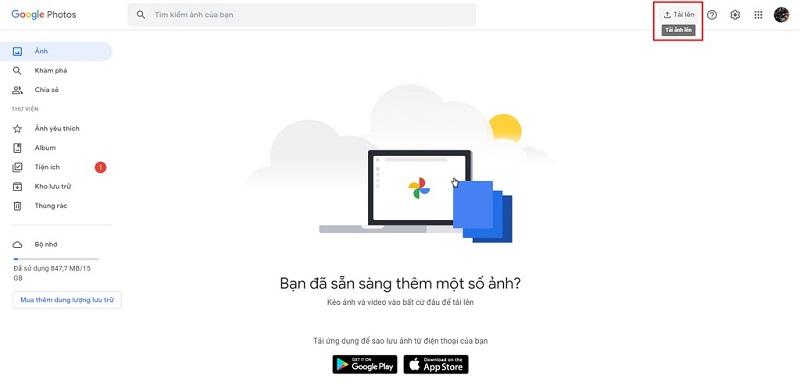
- Bước 1: Tải và cài đặt ứng dụng Google Photos từ App Store dành cho các thiết bị iOS (iPhone, iPad) hoặc từ CH Play cho điện thoại Android.
- Bước 2: Đăng nhập vào ứng dụng Google Photos với tài khoản Google của bạn.
- Bước 3: Trên giao diện chính của ứng dụng, hãy nhấp vào biểu tượng ba dòng ngang.
- Bước 4: Vào mục Cài đặt, sau đó chọn “Sao lưu và đồng bộ hóa”.
- Bước 5: Kích hoạt tùy chọn “Sao lưu và đồng bộ hóa” bằng cách nhấn vào nút bật.
>> Xem thêm: Cách tạo PDF từ hình ảnh trên điện thoại đơn giản và chi tiết
Hướng dẫn cách sử dụng Google Photos để sao lưu ảnh từ PC hoặc Mac
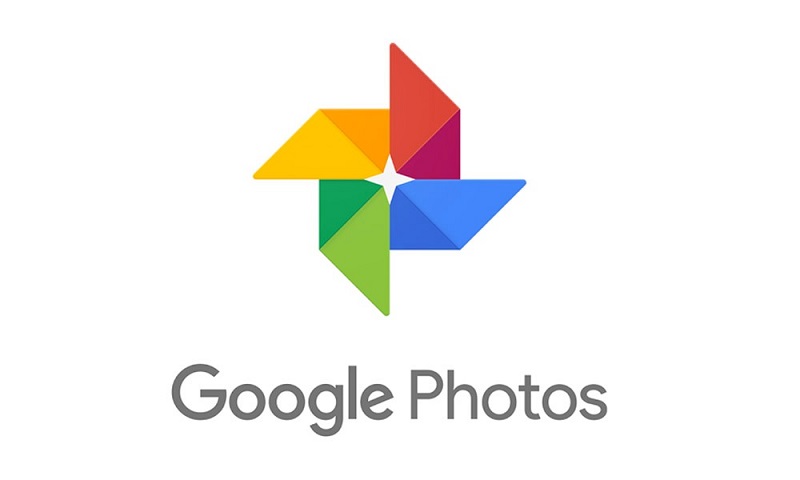
- Bước 1: Tải và cài đặt Google Backup and Sync.
- Bước 2: Đăng nhập với tài khoản Google của bạn.
- Bước 3: Chọn thư mục Ảnh mà bạn muốn sao lưu. Bước 4: Lựa chọn tải lên hình ảnh ở chất lượng cao hoặc chất lượng gốc.
- Bước 5: Đánh dấu vào tùy chọn ‘Tải ảnh và video lên Google Photos’.
- Bước 6: Quyết định xem có đồng bộ hóa các tệp từ Google Drive hay không.
- Bước 7: Nhấn ‘tiếp theo’ để bắt đầu quá trình sao lưu.
Một số lưu ý khi sử dụng Google Photos để sao lưu ảnh
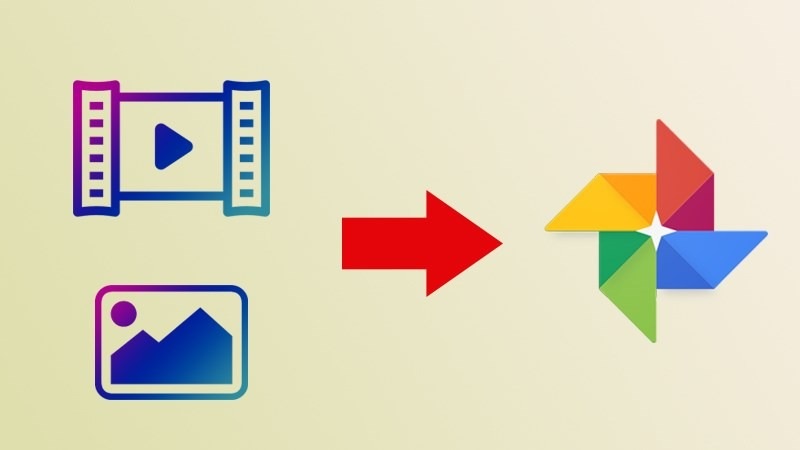
Khi sử dụng Google Photos để sao lưu ảnh, có một số điều bạn cần lưu ý để đảm bảo rằng dữ liệu của bạn được bảo vệ an toàn và quản lý hiệu quả:
Chọn chất lượng sao lưu
- Chất lượng cao (High quality): Google Photos cung cấp không gian lưu trữ không giới hạn cho các ảnh được nén để giảm dung lượng, nhưng vẫn giữ chất lượng hình ảnh cao. Đây là lựa chọn thích hợp cho hầu hết người dùng.
- Chất lượng gốc (Original quality): Các ảnh và video được lưu trữ với chất lượng ban đầu sẽ tiêu tốn dung lượng lưu trữ Google Drive của bạn. Nên sử dụng tùy chọn này nếu bạn cần bảo tồn độ phân giải gốc của ảnh cho mục đích chuyên nghiệp hoặc in ấn.
Kiểm tra cài đặt đồng bộ
Đảm bảo rằng bạn đã bật tính năng “Sao lưu & đồng bộ hóa” trong cài đặt của Google Photos. Bạn cũng có thể điều chỉnh các tùy chọn như chỉ sao lưu qua Wi-Fi để tránh tiêu tốn dữ liệu di động.
Lưu ý đến dung lượng lưu trữ
Nếu bạn sử dụng chất lượng gốc, hãy theo dõi không gian lưu trữ của Google Drive để tránh hết dung lượng. Google Drive thường cung cấp 15 GB lưu trữ miễn phí, sau đó bạn cần mua thêm dung lượng nếu cần.
>> Xem thêm: 5 Thủ thuật quản lý pin laptop hiệu quả đơn giản
Quản lý ảnh đã sao lưu
Sau khi sao lưu, hãy kiểm tra thư viện Google Photos của bạn để đảm bảo rằng tất cả ảnh và video đều đã được tải lên thành công. Bạn cũng có thể tổ chức ảnh bằng cách tạo album, đánh dấu người trong ảnh, và thêm vị trí.
Bảo mật tài khoản
Sử dụng xác thực hai yếu tố để tăng cường bảo mật cho tài khoản Google của bạn, nhất là khi bạn lưu trữ thông tin cá nhân quan trọng.
Đánh dấu và sử dụng tính năng tìm kiếm thông minh
Google Photos cung cấp công nghệ nhận dạng khuôn mặt và đối tượng, cho phép bạn tìm kiếm ảnh dễ dàng. Hãy đánh dấu và sử dụng tính năng này để tối đa hóa khả năng truy cập nhanh đến các ảnh cần thiết.
Kết luận
Với những thông tin đã cung cấp, hy vọng bạn đã hiểu rõ cách sử dụng Google Photos để sao lưu ảnh một cách hiệu quả. Bằng cách theo dõi những lưu ý và bước thiết lập cơ bản mà chúng tôi đã chia sẻ, bạn có thể dễ dàng bảo vệ và quản lý kho ảnh kỹ thuật số của mình. Hãy tận dụng tối đa tính năng sao lưu tự động và không gian lưu trữ linh hoạt của Google Photos để đảm bảo rằng tất cả hình ảnh và kỷ niệm quý giá của bạn luôn được an toàn.







